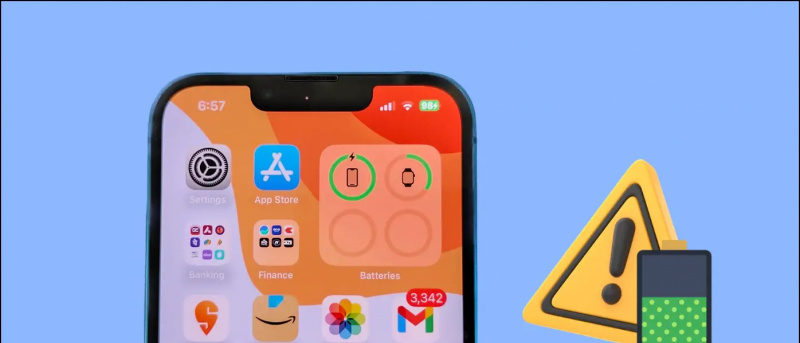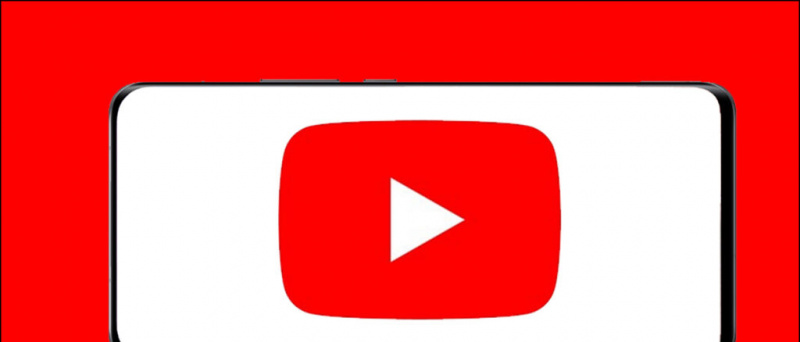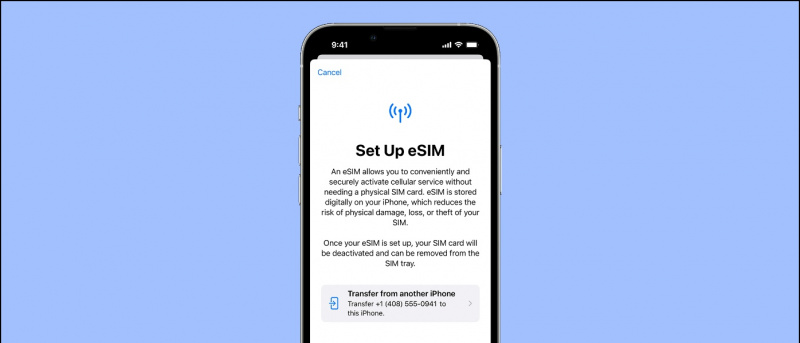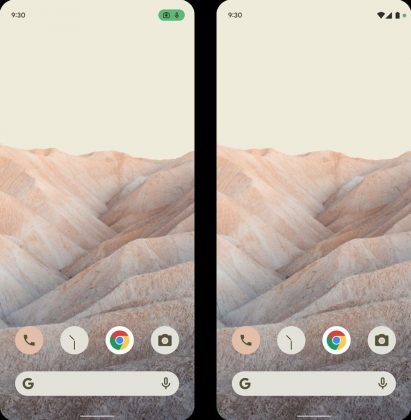LG G4 mükemmel bir akıllı telefon ve şimdiye kadar karşılaştığımız en iyilerden biri. Zaten yeni LG G4 cihazınız varsa ancak bundan sonra nasıl devam edeceğinizden emin değilseniz, işte size yardımcı olabilecek birkaç ipucu ve püf noktası.
Ana ekranınızı yönetin
İlk adım, ana ekranınızı düzenlemek ve kullanıma göre yeterince verimli hale getirmektir.

Simgeleri Yönet - Herhangi bir simgeye uzun basın ve onu kaldırma veya kaldırma seçeneğine sahip olursunuz. Sistem uygulamaları için, yalnızca simgeyi ana ekrandan kaldıran kaldırma seçeneğini alırsınız. Bir simgeye uzun süre basıp serbest bırakırsanız, köşelerde bir boya fırçası görürsünüz, ona dokunabilir ve o uygulama için farklı bir simge seçebilirsiniz.

ana ekran sayısı - Kenarlardan sıkıştırın ve mevcut ana ekranları yönetme ve yenilerini ekleme seçeneği elde edersiniz. Ev düğmesini sekebilir ve varsayılan ekranınız olarak ayarlamak istediğiniz paneli seçebilirsiniz.

Her ana ekranda farklı duvar kağıdı - ana ekranda boş yere uzun basın ve duvar kağıdını seçin. seçeneği göreceksin çoklu fotoğraf seçeneği . her ekranda farklı arka plan ayarlamak için buna dokunabilirsiniz!

Yazılım düğmelerini yönetin - alıştığınız şeye göre gezinme tuşlarının sırasını değiştirebilir veya karışıma fazladan bir düğme ekleyebilirsiniz. S'ye git ayarlar >> ekran sekmesine kaydırın >> ana dokunmatik düğmeler >> düğme kombinasyonunu seçin . Artık dört düğmeden herhangi birini (çift ekran, bildirim gölgesi, geçişler) sürükleyebilir ve gezinme çubuğuna yerleştirebilirsiniz. Gezinme çubuğu için siyah ve beyaz renk arasından seçim yapabilirsiniz.
Geçiş efektlerini değiştirin - Ekranlar arasında geçiş yaparken de animasyonu değiştirebilirsiniz. Ayarlar >> ekran >> ana ekran ve ihtiyacınız olan kaydırma efektini seçin.

Otomatik LG G4
Varsayılan LG G4 yazılımı, telefonunuzu bir ölçüde otomatikleştirmenize izin verir. Bunun için (Ayarlar >> Genel >> adresine gidebilir ve akıllı işlevler altında akıllı ayarları seçebilirsiniz). Artık telefonunuzu, evdeyken veya evden uzaktayken WiFi, Bluetooth vb. Gibi birkaç ayarı değiştirecek şekilde ayarlayabilirsiniz. Müzik uygulamasını kulaklık taktığınızda başlayacak şekilde de ayarlayabilirsiniz. Aşağıdan otomatikleştirebileceklerinizin tam listesini kontrol edin.
amazon'da audible nasıl iptal edilir

Çift Windows çalıştırın
5.5 inçlik ekrandan faydalanabilir ve aynı anda iki uygulama çalıştırabilirsiniz, ancak maalesef bu şu anda yalnızca 15 uygulama için geçerlidir.

Öncelikle, çift Windows seçeneği (Ayarlar >> genel sekmesi >> akıllı işlevlere kaydır) açık olmalıdır. Varsayılan olarak açıktır, ancak bunu kapattıysanız, çift pencere kullanabilirsiniz.

Şimdi, yukarıda belirtilen adımlarla çift pencere için gezinme çubuğuna özel bir anahtar ekleyebilir veya çift pencere seçeneğini bulmak için son uygulamalar düğmesine basabilirsiniz.
Yüzen Uygulamalar
Çift pencerenin yanı sıra, LG G4'te doğru noktaya yerleştirilmiş başka bir harika çoklu görev özelliği var. Bildirim gölgesine gidebilir ve QSlide adlı bir geçişe dokunabilirsiniz. Dokunduğunuzda bir uygulama listesi görünecek ve bunların tümü yüzen pencereler olarak açılacaktır. Mesaj göndermek için bir uygulamadan ayrılmak zorunda kalmayacaksınız.

Hızlı Başlatma Kamerası
Kamerayı doğrudan kilit ekranından başlatmak için ses kısma tuşuna iki kez basabilirsiniz. Seçenek, altında varsayılan olarak mevcuttur ve açıktır. Ayarlar >> Genel >> Kısayol Tuşları. En alttaki Hızlı Çekim kutusunun işaretini kaldırmanızı tavsiye ederiz. Kutu işaretlenirse, kamera uygulaması açılacak ve tıklanacaktır. Bu, hafızanızı işgal eden gereksiz görüntülere yol açabilir.

Kamera uygulamasının içinde, sesli komutları etkinleştirebilir ve peynir, viski ve diğer bazı anahtar kelimeleri kullanarak görüntüler çekebilirsiniz. Bu özellik doğru çalışıyor.
Kilit Ekranını Yönet
Kilit ekranını şuradan yönetebilirsiniz: Ayarlar >> Ekran >> kilit ekranı . LG G4, aşağıdakiler de dahil olmak üzere birkaç tür ekran kilidi eklemenize izin verir: çarpma kodu . Kilit ekranında görmek istediğiniz bildirimleri burada ayarlama seçeneğini bulacaksınız.
Android'de e-posta sesi nasıl değiştirilir?

Herhangi bir desen kilidi koymak istemezseniz ve kaydırmayı (varsayılan) seçerseniz, Kilit ekranına yerleştirilen uygulamalar kısayollar seçeneğine dokunarak ve kapatmak isteyip istemediğinize karar verin hava durumu animasyonları ya da değil.
Hızlı Bakış Ekranı

Kilit ekranına güvenli bir kilit koyduğunuzda, saati, günü ve tarihi gösteren Göz Atma ekranını görüntülemek için parmağınızı tutup yukarıdan aşağıya sürükleyebilirsiniz.
Ayarlar Menüsü
LG G4'teki ayarlar menüsü dört sekme halinde düzenlenmiştir. Bildirildiğine göre, bazı kullanıcılar belirli bir seçeneği bulurken bunu ezici ve kafa karıştırıcı buluyor. Ayarlar uygulamasında hamburger menüsüne basarak her zaman klasik liste görünümüne geçebilirsiniz. Her neyse

Etkileşimi Kişiselleştirin
Belirli kişiler için bazı belirli ayarları nasıl değiştirebileceğiniz aşağıda açıklanmıştır.
Mesajlar - Mesajlaşma uygulamasına gidebilir, bir mesajı açabilir ve menü düğmesine basabilirsiniz. Buradan temaları değiştirebilir ve belirli bir kişi için kamera veya galeriden bir resim ekleyebilirsiniz. itibaren mesaj >> menü >> ayarlar >> genel >> temaları değiştir , tüm kişiler için arka plan temasını değiştirebilirsiniz.

Zil sesleri - İçinde ayarlar >> ses >> zil sesleri , Zil Sesi Kimliği seçeneğini açabilirsiniz ve bu, telefon numaralarından oluşan her kişi için kişiselleştirilmiş zil sesleri atayacaktır. Tonları kimin adına bestelemek istediğinizi seçebilirsiniz.

LED Bildirimlerini Özelleştirin
Ayarlar >> ses ve bildirimler >> LED Bildirimler bölümüne gidebilirsiniz. LED bildirimlerine dokunmak, LED ışığının yanıp sönmesini istediğiniz belirli işlemlere karar vermenizi sağlar

bildirim sesimi nasıl değiştiririm
Ayrıca şunları da yapabilirsiniz belirli bir kişiye belirli bir renkli LED ışık bildirimi atayın. herhangi bir iletişim sayfasını açabilir ve üstteki düzenle simgesine basabilirsiniz. daha sonra aşağı kaydırabilir ve belirli bir kişi için istediğiniz LED bildirim rengini düzenleyebilirsiniz.

Akıllı Temizlik ile dayanıklı performans
Dayanıklı performans için Akıllı temizliği kullanabilirsiniz. Ayarlar altında, genel sekmeye basabilir ve telefon yönetimi seçenekleri altında Akıllı Temizleme'yi bulabilirsiniz. Size grafiksel bir sunum verecek ve gereksiz yere depolama alanınızı zorlayan dosyaları silebilirsiniz.

Smart Bulletin'ı Yönet
Ana ekrandan sola kaydırma sizi akıllı bültene götürecektir. Bu özellik yalnızca LG’nin varsayılan başlatıcısı ile çalışacaktır. LG sağlık, müzik, kamera, Qremote takvim gibi önceden yüklenmiş tüm LG uygulamalarına erişebilirsiniz, Akıllı ipuçları ve dahası. LG uygulamalarına yoğun bir şekilde yatırım yapıyorsanız, bu alanı sık sık ziyaret etmeniz gerekecek ve ana ekrandan bir kez kaydırılmasından memnun olacaksınız.

Sonuç
LG G4 özellikleri ve özelleştirme seçenekleri daha da derine iniyor, ancak kullanıcı arayüzü karmaşık değil. Bunlar, LG G4'ünüzü kurmanıza yardımcı olacak en iyi ipuçlarından bazılarıdır. Makaleye eklemek istediğiniz bir şey var mı? aşağıdaki yorum bölümünde bizimle paylaşın.
Facebook Yorumları